© 8th.creator/Shutterstock.com
Uma das melhores coisas sobre as Smart TVs Samsung é sua funcionalidade e versatilidade aprimoradas, que permitem transmitir conteúdo, jogar e usar vários aplicativos. Com a funcionalidade aprimorada, você pode aproveitar ao máximo sua smart TV. Então, como você baixa aplicativos na Samsung Smart TV?
Abaixo estão as etapas e fotos para baixar aplicativos em sua Samsung Smart TV. Leva apenas alguns minutos e você terá horas extras de diversão, então continue lendo.

Como baixar aplicativos na Samsung Smart TV em 3 etapas fáceis
Você precisa de uma conexão Wi-Fi para baixar os aplicativos. Portanto, se você não conectou sua TV Samsung à Internet, essa é a primeira coisa que você precisa fazer. Quando estiver pronto, aqui estão as etapas para baixar quase qualquer aplicativo na sua TV Samsung!
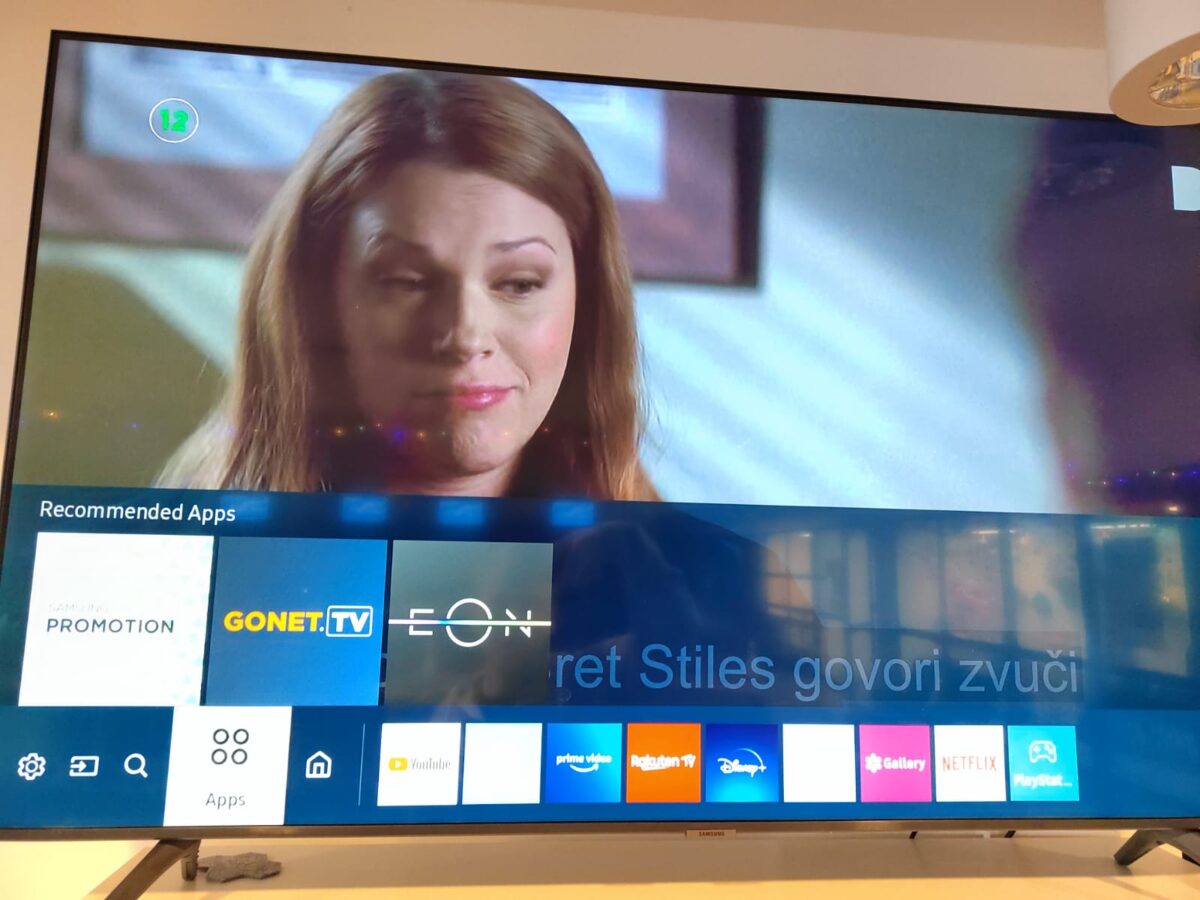 Localizando o menu Aplicativos.
Localizando o menu Aplicativos.
©”TNGD.com
Ligar a TV é o primeiro passo para baixar aplicativos à sua Smart TV Samsung. Depois disso, você deve abrir o menu com o controle remoto.
É importante saber que você pode baixar aplicativos não apenas com o controle remoto, mas também com os botões físicos da TV Samsung. Eles estão logo abaixo do logotipo da Samsung no meio da TV.
Se você usa um controle remoto, dependendo do modelo e versão da sua TV Samsung, você tem um dos dois botões para abrir o menu. Você pode usar o botão home ou o botão de três linhas para abrir o menu.
Etapa 2: encontre o aplicativo ou selecione um dos aplicativos sugeridos
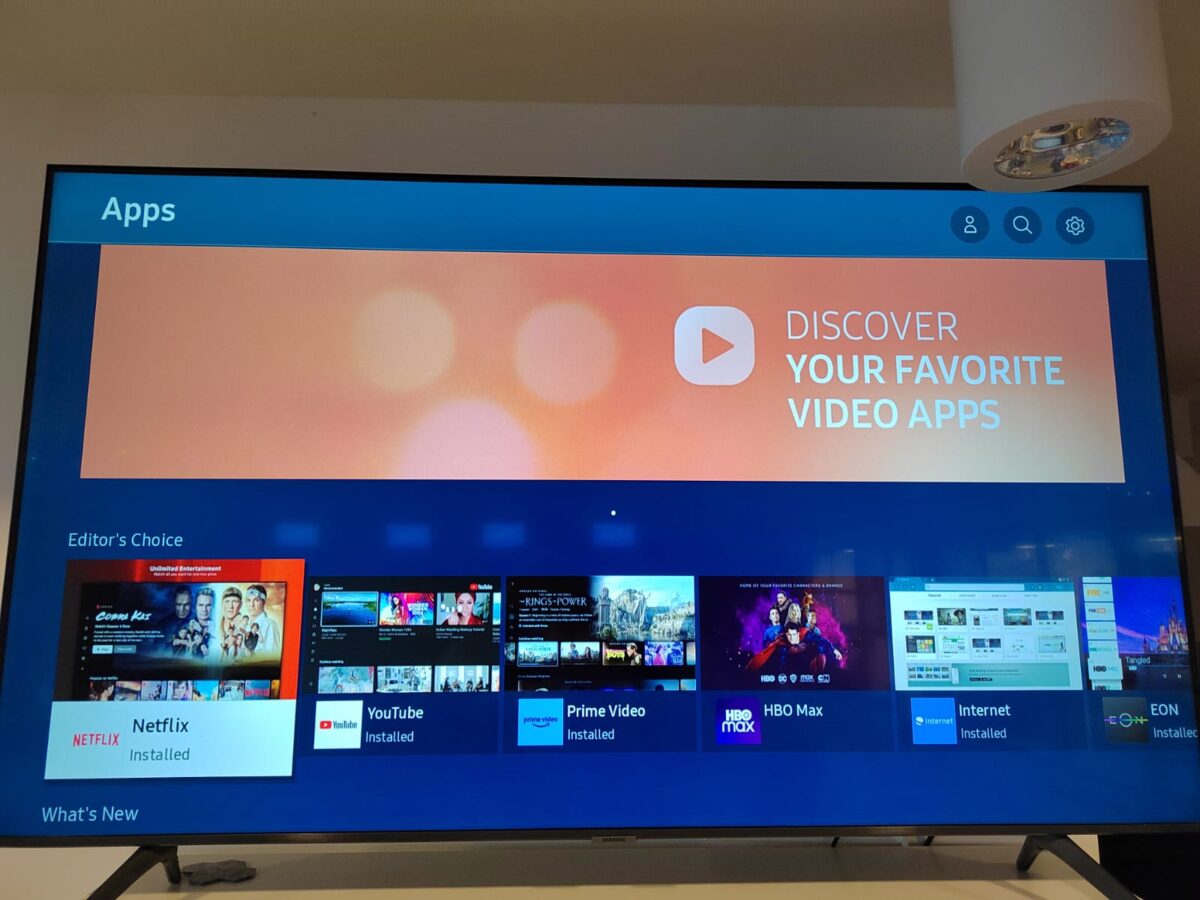 Procurando pelo aplicativo.
Procurando pelo aplicativo.
©”TNGD”.com
No menu que você abriu na etapa anterior, agora você verá o ícone Apps. Use as chaves para abri-lo. A função Aplicativos em uma TV Samsung é semelhante à Google Play Store e ajuda a baixar todos os aplicativos disponíveis para sua TV.
Quando você estiver nos Aplicativos, precisará clicar no ícone de pesquisa para entrar no nome do aplicativo que você deseja baixar. Ao inserir o nome, uma lista de aplicativos disponíveis com o mesmo nome ou semelhante aparecerá. Role para baixo para selecionar o aplicativo desejado e clique nele uma vez para abrir a página do aplicativo.
Na página do aplicativo, você verá um botão Instalar que permitirá baixar e instalar o aplicativo em seu Samsung TV.
Etapa 3: Instale os aplicativos e adicione-os à tela inicial
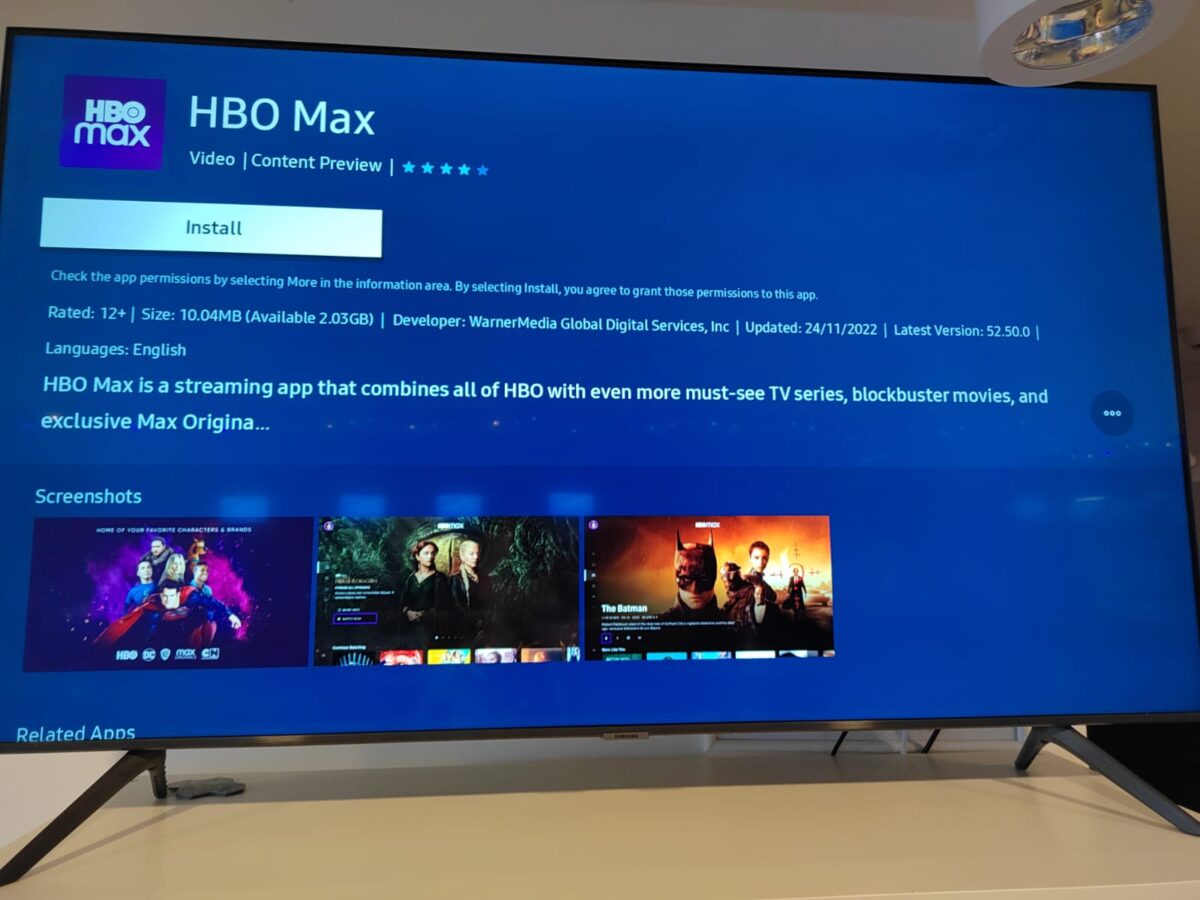 Baixando o aplicativo.
Baixando o aplicativo.
©”TNGD.com
Ao clicar no botão Instalar, o aplicativo selecionado será baixado em sua TV Samsung. Você pode acessá-lo no menu Aplicativos. Todos os aplicativos instalados estão localizados no menu Aplicativos.
Às vezes, alguns dos aplicativos usados com mais frequência serão exibidos na tela inicial da sua TV. No entanto, você pode mover a posição do aplicativo para acessar um aplicativo usado com frequência na tela inicial.
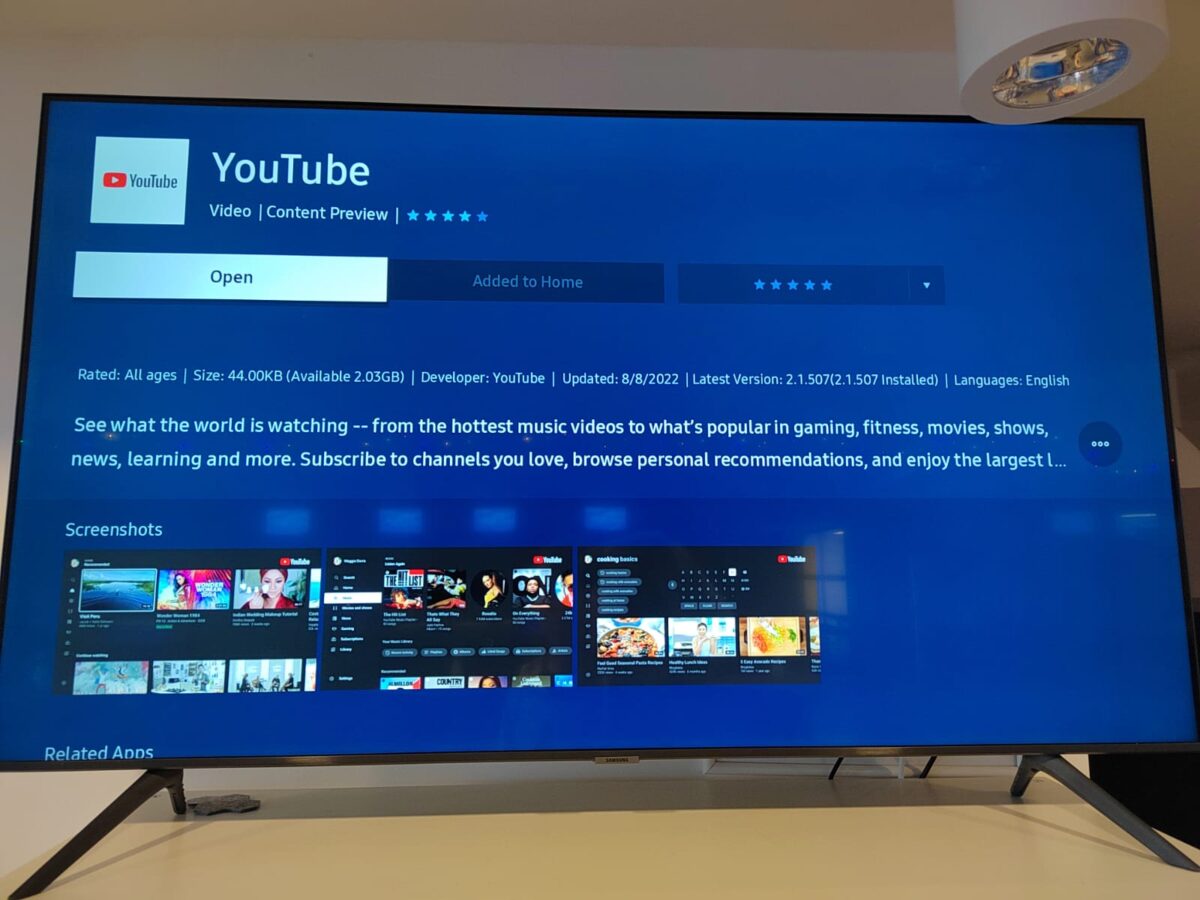 Verificar se o aplicativo foi adicionado à tela inicial.
Verificar se o aplicativo foi adicionado à tela inicial.
©”TNGD.com
Enquanto a maioria os usuários encontram uma maneira de instalar o aplicativo real, poucos usuários sabem como movê-lo e adicioná-lo à tela inicial. Portanto, recomendamos fortemente que você experimente o recurso Mover para agrupar seus aplicativos favoritos na tela inicial e acessá-los com apenas alguns cliques.
Como excluir ou bloquear aplicativos na Samsung Smart TV?
Agora que você sabe que pode mover seu aplicativo nas diferentes páginas e telas da sua TV Samsung, é hora de aprender que também pode bloquear aplicativos. O bloqueio de aplicativos restringe o acesso dos usuários adicionando um código PIN que aparece antes da abertura do aplicativo.
Você pode definir um PIN diferente para cada aplicativo que deseja bloquear e conceder acesso apenas às pessoas que você acha que deveriam tê-lo. A mesma função permite desbloquear o app, que faz o contrário.
Este recurso permite remover o código PIN necessário para abrir aplicativos bloqueados. Você também pode excluir aplicativos que não usa mais para não bloquear o menu Aplicativos, mas também para liberar espaço de armazenamento em sua TV.
Se você usa um aplicativo que requer informações pessoais ou se você fizer upload de conteúdo para o aplicativo que não deseja que outras pessoas vejam, recomendamos enfaticamente que você bloqueie seus aplicativos. Também é um recurso útil para evitar que crianças acessem aplicativos inadequados para sua idade.
Conclusão
Baixar aplicativos é super fácil na TV Samsung e é algo que a maioria dos usuários será capaz de ser feito em minutos. No entanto, os aplicativos vêm com recursos adicionais que poucos usuários podem conhecer.
Portanto, esses truques simples, mas úteis, ajudarão você a usar seus aplicativos de maneira mais inteligente. Obviamente, recomendamos instalar o máximo de aplicativos possível e necessário para expandir a funcionalidade da sua TV e desfrutar de mais conteúdo.
Como baixar aplicativos na Samsung Smart TV em 3 etapas fáceis, com fotos Perguntas frequentes (Perguntas frequentes)
Quanto tempo leva para baixar aplicativos na Samsung Smart TV?
Demora alguns minutos, em média, para o aplicativo a ser baixado e instalado.
Quantos aplicativos estão disponíveis para uma Samsung Smart TV?
Existem mais de 200 aplicativos oferecidos pela Samsung em vários categorias.
Existe um armazenamento limitado para aplicativos em sua Samsung Smart TV?
Sim, Samsung Smart TVs geralmente vêm com 8 GB de armazenamento.
p>
A Samsung TV vem com aplicativos pré-instalados?
Sim, a Samsung pré-instala alguns de seus aplicativos na TV para que esteja disponível para os usuários começarem e baixarem mais aplicativos que atendam às suas preferências.
É necessário bloquear os aplicativos?
Não, é um recurso opcional que é útil se você deseja restringir o acesso de outros usuários determinados aplicativos.